在vscode中配置racket开发环境需安装racket和插件、设置解释器路径、使用repl运行代码。1. 安装racket并确保终端可运行racket命令;2. 在vscode中安装“racket for visual studio code”插件并重启;3. 如为自定义安装路径,手动配置racket.path至对应可执行文件位置;4. 打开.rkt文件后点击右下角启动repl,或按ctrl+alt+r运行代码;5. 可加装格式化插件优化lisp风格缩进,利用分屏功能提升调试效率。
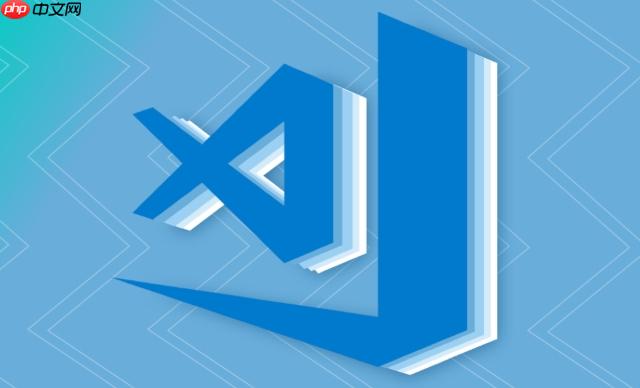
想在 VSCode 里运行 Racket 并配置好 Lisp 方言的开发环境,其实不难。关键在于装对插件、设置好解释器路径,并调整一些基本配置。
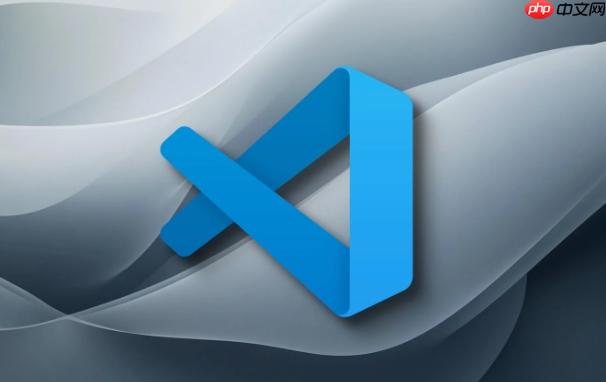
安装 Racket 和 VSCode 插件
首先你得先安装 Racket,可以从官网 https://www.php.cn/link/4b5151a24a91df8c2304e36fc117dfb6 下载对应系统的版本安装包,安装完成后确保 racket 命令能在终端中运行。
接着,在 VSCode 中搜索并安装 "Racket for Visual Studio Code" 这个官方推荐的插件。它提供了语法高亮、REPL 支持、代码补全等功能。
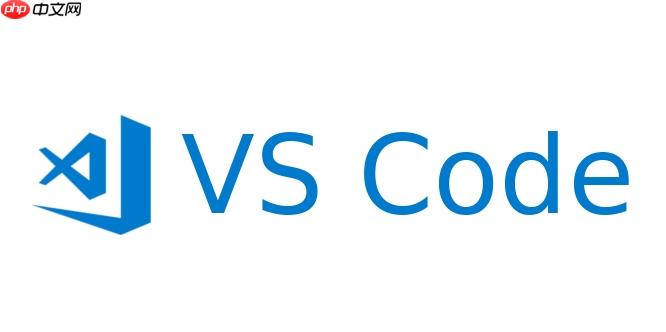
安装完插件后,可能需要重启一下 VSCode 才能让所有功能生效。
配置解释器路径(尤其是非默认安装路径)
如果你是自定义路径安装的 Racket,或者系统上有多个版本,就需要手动指定解释器路径。
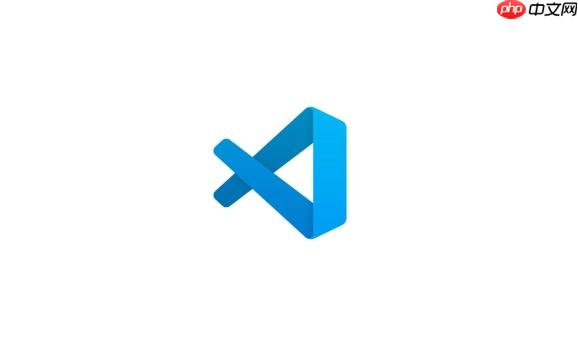
打开 VSCode 的设置(Preferences > Settings),搜索关键词 racket.path,然后填入你的 racket 可执行文件路径。比如:
- macOS/Linux:
/Applications/Racket v8.4/bin/racket - Windows:
C:\Program Files\Racket\racket.exe
这个设置可以让插件正确调用 Racket 解释器,避免出现找不到命令的问题。
使用 REPL 和运行代码
插件安装好以后,你可以通过以下方式使用:
- 打开
.rkt文件后,点击右下角的 “Racket: Start REPL” 按钮,就会弹出一个交互式终端 - 写好代码后,可以按
Ctrl + Alt + R或者点击编辑器右上角的“Run”按钮来执行整个文件
你也可以把常用命令绑定到快捷键上,比如清屏、重新加载等操作,提升效率。
其他小建议
- 如果你在写的是 Scheme 或其他 Lisp 方言,Racket 自带了兼容模式,可以在文件开头加上
#lang r5rs来切换成标准 Scheme 环境。 - VSCode 默认的缩进风格可能不太适合 Lisp,可以考虑安装额外的格式化插件,比如 Prettier,配合合适的配置来美化代码。
- 多利用 VSCode 的分屏功能,在左边写代码,右边开个 REPL,调试起来更方便。
基本上就这些。虽然步骤看起来有点多,但每一步都不复杂,只要注意路径和插件状态,一般都能顺利跑起来。






























